9 nastavitev zasebnosti za iPhone, ki jih morate takoj vklopiti

Apple se na področju zasebnosti znajde bolje kot večina podjetij. Vendar pa niso vse privzete nastavitve na iPhonu v najboljšem interesu uporabnika.
Funkcija StandBy je nov dodatek v sistemu iOS 17, ki vam omogoča prilagajanje zaklenjenega zaslona in dodajanje pripomočkov za informacije na prvi pogled. Z načinom pripravljenosti se vaš zaklenjeni zaslon spremeni v pametno, prilagojeno nadzorno ploščo, ki vam prikazuje ustrezne posodobitve, obvestila in drugo, ne da bi morali odkleniti svoj iPhone.
V tem članku vas bomo popeljali skozi urejanje in prilagajanje načina pripravljenosti na vašem iPhoneu z operacijskim sistemom iOS 17.
Kako uporabljati način pripravljenosti na iPhonu?
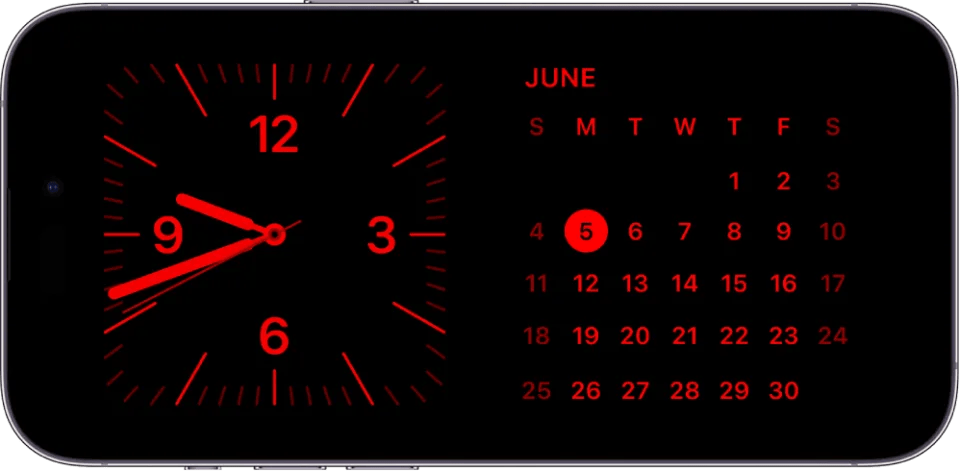
Aktiviranje načina pripravljenosti na vašem iPhoneu z operacijskim sistemom iOS 17 je hitro in enostavno. Vaš iPhone preprosto postavite vodoravno na ravno površino in ga priključite na polnilnik. Ko telefon miruje, pritisnite stranski gumb, da vklopite stanje pripravljenosti. S tem odklenete prilagodljivo nadzorno ploščo na zaklenjenem zaslonu. Povlecite levo in desno, da preklapljate med različnimi pripomočki, fotografijami, urami in drugimi možnostmi vsebine. Ko najdete postavitev, ki vam je všeč, se pomaknite gor ali dol po njej, da prikažete nastavitve prilagajanja.
Če na primer povlečete navzgor po pripomočku budilke, lahko spremenite njegov slog in obliko. Eksperimentirajte z različnimi elementi in prilagoditvami stanja pripravljenosti, da ustvarite osebno izkušnjo vsakič, ko pogledate svoj iPhone.
Preberite tudi: Posodobitev za iOS 17.1 bo na voljo 24. oktobra – nove funkcije
Izbira vsebine v stanju pripravljenosti za prilagajanje:
Na zaslonu Prilagodi stanje pripravljenosti boste videli različne kategorije vsebine, ki jih lahko dodate v način pripravljenosti vašega iPhone.
Dotaknite se posamezne vrste vsebine, da jo prilagodite za zaslon v stanju pripravljenosti. Onemogočite vse kategorije, ki jih ne želite. Razporedite različne vsebine v želenem vrstnem redu.
Kako prilagoditi stanje pripravljenosti v sistemu iOS?
Konfiguriranje pripomočkov
Če želite dodati in urediti gradnike v stanju pripravljenosti iPhone, sledite tem korakom:
1. korak: Dotaknite se »Gardi« pod možnostmi Prilagodi stanje pripravljenosti.
2. korak: Tapnite ikono '+', da dodate pripomoček. Izbirajte med vrstami pripomočkov, ki so na voljo.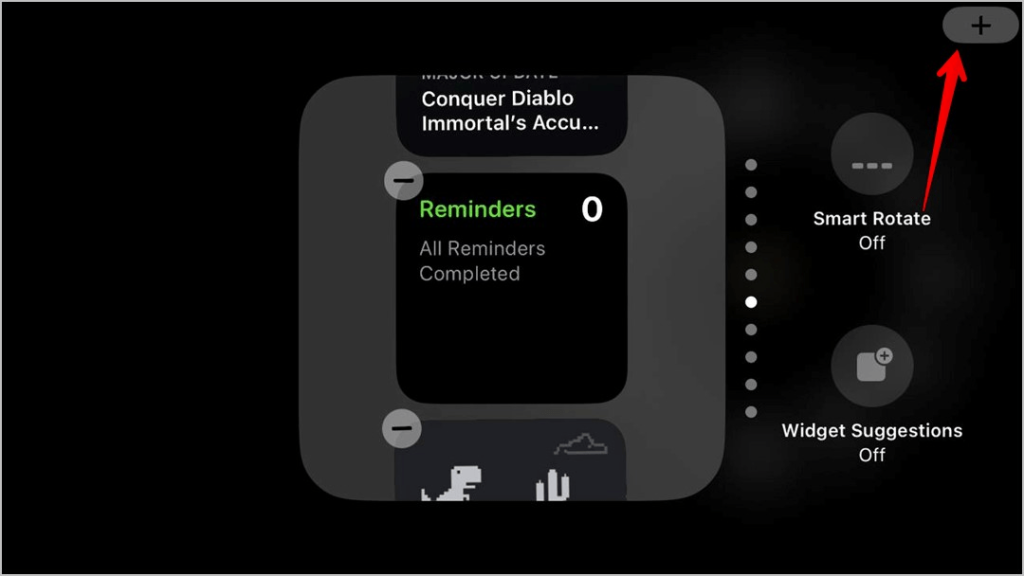
3. korak: Če želite preurediti pripomočke, tapnite in pridržite sličico pripomočka, nato pa jo povlecite na želeno mesto. Če želite izbrisati pripomoček, tapnite ikono »—« na sličici pripomočka.
4. korak: tapnite »Končano«, ko dodate in uredite pripomočke.
Za vsak pripomoček se ga dotaknite, da si ogledate in spremenite konfiguracijske nastavitve po svojih željah. Na primer, nastavite pripomoček Koledar, da prikaže dogodke trenutnega tedna.
Preberite tudi: iOS 17 obljublja, da bo vaš zaklenjeni iPhone spremenil v pametni zaslon
Nastavitev predlogov
Omogočite predloge iOS, če želite proaktivno, prilagojeno vsebino na zaslonu v stanju pripravljenosti.
1. korak: tapnite »Predlogi« in vklopite stikalo poleg vsake vrste predlogov, ki jih želite – koledar, lokacijski opomniki, naslovi novic itd.
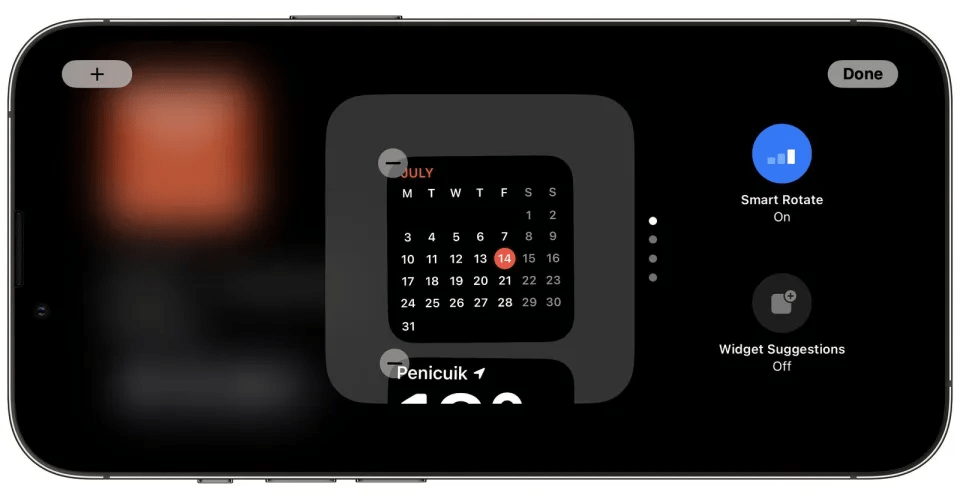
2. korak: tapnite vrsto predloga, da ga prilagodite. Na primer, nastavite želene vire novic.
3. korak: uporabite preklopni gumb, da kadar koli vklopite ali izklopite predlog.
Predlogi se bodo samodejno posodobili glede na vaše vzorce uporabe, lokacijo, zanimanja in uro dneva.
Preberite tudi: 10 najboljših aplikacij za odstranjevanje bleščanja s fotografij (Android in iOS)
Izbira obvestil
Za nastavitev obvestil v načinu pripravljenosti iPhone:
1. korak: Pojdite na »Obvestila« pod možnostjo Prilagajanje stanja pripravljenosti. Vklopite »Dovoli obvestila«.
2. korak: tapnite »Izberi aplikacije«, da izberete, katere aplikacije lahko prikazujejo obvestila.
3. korak: onemogočite možnost »Prikaži na zaklenjenem zaslonu« za aplikacije, za katere ne želite prikazovati obvestil.
Prilagodite lahko tudi število prikazanih vrstic z obvestili in položaj na zaslonu. Pomembna obvestila bodo vidno prikazana.
Dodajanje vsebine začetnega zaslona
Če želite videti svoj prilagojen začetni zaslon kot del načina pripravljenosti za iPhone, morate narediti naslednje:
1. korak: Pojdite na »Začetni zaslon« in ga vklopite.
2. korak: Izberite, ali želite prikazati celozaslonski predogled domače strani ali samo ozadje.
3. korak: Izberite, ali želite videti ikone in pripomočke samo z določenih strani domačega zaslona. Po konfiguraciji tapnite Končano.
Ko je omogočeno, bo vaš zaslon v stanju pripravljenosti inteligentno prikazal ustrezno vsebino domačega zaslona.
Prilagajanje Photo Shuffle
Če želite nastaviti premešane poudarke fotografij iz knjižnice, sledite tem hitrim korakom:
1. korak: Pojdite na 'Photo Shuffle' pod možnostjo Customize StandBy.
2. korak: Vklopite »Photo Shuffle«.
3. korak: tapnite »Vse fotografije«, da izberete albume in osebe, iz katerih želite premešati fotografije. Omogočite tudi možnost »Predstavljene fotografije«, da vključite tudi izbrane najboljše posnetke.
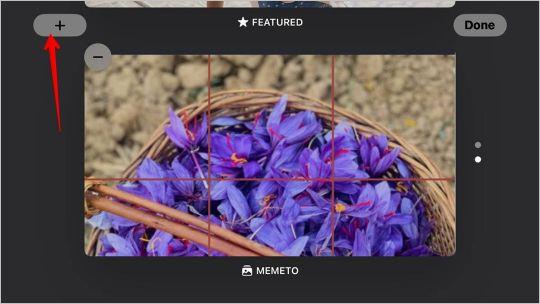
4. korak: tapnite Končano po izbiri.
In to je to! Photo Shuffle bo samodejno prikazal nove fotografije vsakič, ko telefon prebudite v stanje pripravljenosti.
Dodajanje stikov
Tukaj je še en nasvet za urejanje stanja pripravljenosti. Za hiter dostop do priljubljenih stikov:
1. korak: Pojdite na »Stiki« in ga vklopite.
2. korak: tapnite »Dodaj stik« in izberite stike, ki jih želite dodati v stanje pripravljenosti. Izberite do 10.
Povlecite in prerazporedite stike v želenem vrstnem redu.
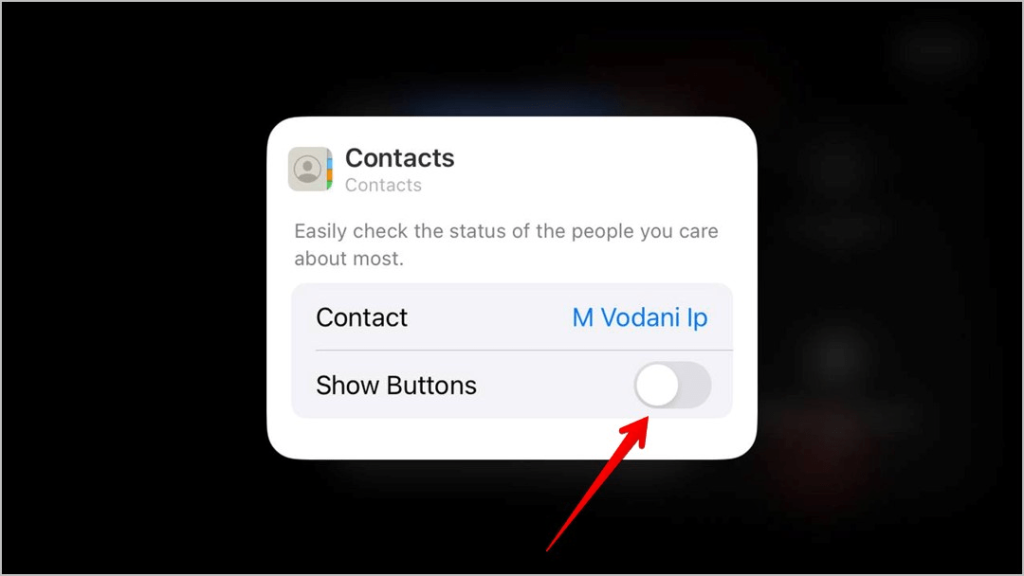
3. korak: tapnite stik, da prilagodite možnosti, kot je prikaz fotografije profila, prikaz nedavnih sporočil itd.
S stiki v stanju pripravljenosti lahko hitro klepetate, pokličete ali pošljete e-pošto komur koli neposredno z zaklenjenega zaslona.
Preberite tudi: 7 najboljših aplikacij za prepoznavanje obrazov za Android in iOS
Dokončajte prilagajanje stanja pripravljenosti
Ko dodate vsebino po svojih željah, razporedite različne elemente StandBy s funkcijo povleci in spusti. Vsebina bližje vrhu bo vidno prikazana.
Tapnite »Končano« na zaslonu za prilagajanje stanja pripravljenosti, da shranite in uporabite nastavitev stanja pripravljenosti.
Zdaj, kadar koli prebudite svoj iPhone ali ga dvignete, da se prebudi, boste videli svoj prilagojeni način pripravljenosti s proaktivno posodobljeno vsebino!
Če želite znova urediti način pripravljenosti, se preprosto vrnite na zaslon Prilagodi stanje pripravljenosti v nastavitvah. Po potrebi preuredite, dodajte ali odstranite vrste vsebine, da ustrezajo vašim spreminjajočim se potrebam. StandBy v sistemu iOS 17 vam omogoča popolno prilagodljivost za prilagajanje izkušnje z zaklenjenim zaslonom.
Zaključek
Način pripravljenosti omogoča priročen način za hiter ogled ustreznih informacij na zaklenjenem zaslonu vašega iPhona. S popolno prilagoditvijo lahko natančno nastavite StandBy, da prikaže svoje najljubše pripomočke, predlagano vsebino, obvestila, fotografije in stike. Izkoristite enostavna orodja za urejanje v sistemu iOS 17 in prilagodite stanje pripravljenosti svojim potrebam in prioritetam.
Z nekaj prilagajanja lahko zaklenjeni zaslon vašega iPhona postane pametna, osebna nadzorna plošča, ki se inteligentno posodablja ves dan.
Torej, kakšno je vaše mnenje o novem načinu pripravljenosti iOS 17? Svoje misli delite z drugimi v oddelku za komentarje! Sledite nam na družbenih medijih – Facebook, Instagram in YouTube.
Apple se na področju zasebnosti znajde bolje kot večina podjetij. Vendar pa niso vse privzete nastavitve na iPhonu v najboljšem interesu uporabnika.
S tem akcijskim gumbom lahko kadar koli pokličete ChatGPT na svojem telefonu. Tukaj je vodnik za odpiranje ChatGPT z akcijskim gumbom na iPhonu.
Kako narediti dolg posnetek zaslona na iPhonu, lahko enostavno zajamete celotno spletno stran. Funkcija pomikanja po zaslonu na iPhonu je na voljo v sistemih iOS 13 in iOS 14, tukaj pa je podroben vodnik o tem, kako narediti dolg posnetek zaslona na iPhonu.
Geslo za iCloud lahko spremenite na več različnih načinov. Geslo za iCloud lahko spremenite v računalniku ali telefonu prek aplikacije za podporo.
Ko pošljete skupni album na iPhone nekomu drugemu, se mora ta oseba strinjati, da se mu pridruži. Povabila za skupno rabo albuma na iPhoneu lahko sprejmete na več načinov, kot je prikazano spodaj.
Ker so AirPods majhne in lahke, jih je včasih enostavno izgubiti. Dobra novica je, da preden začnete razstavljati hišo in iskati izgubljene slušalke, jih lahko izsledite s svojim iPhonom.
Ali ste vedeli, da se vaš iPhone lahko razlikuje od iPhonov, ki se prodajajo v drugih državah, odvisno od regije, kjer je izdelan?
Iskanje slik v obratni smeri na iPhoneu je zelo preprosto, če lahko uporabite brskalnik v napravi ali nekatere aplikacije tretjih oseb za več možnosti iskanja.
Z vodoravnim vrtenjem zaslona na iPhonu lahko gledate filme ali Netflix, si ogledujete PDF-je, igrate igre ... bolj priročno in imate boljšo izkušnjo.
Če ste se kdaj zbudili in ugotovili, da je baterija vašega iPhona nenadoma padla na 20 % ali manj, niste sami.








